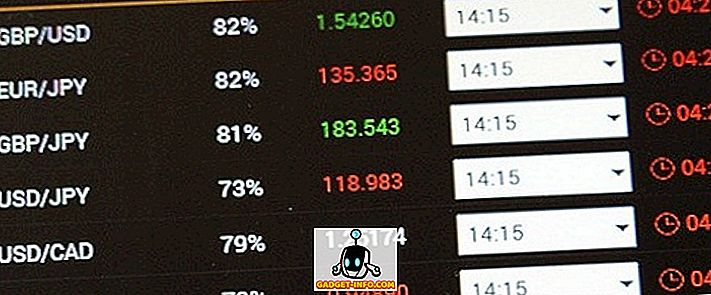Vojna v brskalniku je skoraj stara kot internet sam. Od Netscape Navigatorja v preteklosti do Google Chroma in zdaj Microsoft Edge (in vsega drugega), so bili uporabniki zelo razdeljeni glede tega, kaj izgleda najboljši brskalnik in kako se počuti (in izvaja). Morda imate svoje razloge za izbiranje priljubljenih in morda ste imeli zelo utemeljene razloge za sovražnost zloglasnega Internet Explorerja, vendar sta dve stvari skoraj pridobili status dejstev: eden, velik razlog za izjemno priljubljenost Firefoxa in Chromea je Podpora za dodatke in razširitve, in še dve, Microsoft Edge je resnično močan konkurent obema tem vladajočim prvakom.
Edge je bil precej trden brskalnik, saj je bil predstavljen z operacijskim sistemom Windows 10 in se je od takrat stalno izboljševal. Kar pa je resnično manjkalo za eno celo leto, je bila podpora za razširitve. Vse se je spremenilo s posodobitvijo obletnice Windows, ki je videla, da je Edge dobil tudi podporo za razširitve, kar je bila dobra prva izbira za veliko število uporabnikov sistema Windows 10. \ t Kljub temu, da knjižnica za razširitve Edgea ni nikjer blizu temu, da bi bila primerljiva s tem, kar imajo Firefox in Chrome, raste in ima nekaj res lepo skritih draguljev. Tukaj zberemo najboljše (ali morajo imeti, če želite) razširitev Microsoft Edge, ki bi jih morali poskusiti.
Kako namestiti razširitve v Microsoft Edge
Nameščanje razširitev v Microsoft Edge je zelo podobno načinu, kako bi dodali dodatke v Firefoxu ali Chrome, vendar ker je iskanje nekoliko zapleteno in je Edge sorazmerno nova, naj to pojasnimo. Poženite Edge in kliknite zgornji desni gumb menija. Tukaj boste videli »Razširitve«, če ste nadgradili na posodobitev ob obletnici (če tega ne vidite, najprej namestite posodobitev).

Kliknite to in na zaslonu se prikažejo vse vaše trenutno nameščene razširitve, kot tudi možnost »Pridobite razširitve iz trgovine Windows«, s čimer boste kliknili na namenski prostor v Trgovini Windows z razširitvami robov. Če želite namestiti razširitev, kliknite gumb »Prosti« zraven njega (podobno, kot bi namestili aplikacije) in jo pustite. Ko to storite, se vrnite v Edge in dobili boste poziv, da vas obvesti, da je bila razširitev nameščena, in vas vpraša, ali jo želite omogočiti (razširitve robov so privzeto izklopljene). Dovolite, da se razširitev zažene in ste pripravljeni.

S tem si ne smemo ogledati, kaj so nekatere izmed najboljših razširitev robov v tem trenutku.
Upoštevajte, da boste morali te razširitve poiskati v Trgovini Windows, saj trenutno ni na voljo nobenih neposrednih povezav.
1. LastPass

Eden izmed najboljših brezplačnih upraviteljev gesel je zdaj na voljo kot razširitev Edge, in če ste uporabnik LastPass, to ni pametno. Če niste, razmislite o tem. LastPass varno shrani vsa vaša gesla in jih zapolni na spletnih straneh, dokler se prijavite v LastPass s svojim glavnim geslom. Zaradi tega je življenje neskončno bolj priročno, varno in brezplačno, če ga želite uporabljati na namizju.
2. Prevajalec za Microsoft Edge

Danes najbolj priljubljen brskalnik, Google Chrome, ima to priročno funkcijo, kjer ponuja prevajanje spletne strani, če je v tujem jeziku. Prevajalnik za razširitev robov opravi isto stvar za brskalnik Edge. Ko to razširitev vzamete, se v naslovni vrstici prikaže ikona, če obiščete spletno mesto v tujem jeziku in kliknete, kar bo takoj prevedlo celotno spletno stran v želeni jezik. Izberete lahko tudi del besedila in uporabite kontekstni meni, da dobite prevedene vrstice.
Razširitev podpira več kot 50 jezikov.
3. Gestikulacija miške

To je zelo uporabna razširitev, ki vam omogoča uporabo različnih vrst kontrol v Edgeu z miško (ali Surface Pen, če je to tisto, kar uporabljate). Ideja te razširitve je, da z desno miškino tipko kliknete miško in nato izvedete določeno potezo, ki bo izvedla določeno dejanje. Geste same so precej raznolike, zato dobite osnovne elemente, kot so desni klik in premik levo, da se vrnete na prejšnjo stran, ali zapletene, kot je desni klik in premik od desne proti vrhu, da odprete nov zavihek. Morda se vam zdi dolgočasno in nepotrebno, toda zaupajte nam, ko jih boste začeli uporabljati, se boste spraševali, kako ste kdaj živeli brez njih.
4. OneNote / Evernote Web Clipper
Upoštevajte, da sta to dve ločeni razširitvi z zelo podobnimi funkcijami, zato ju združujemo skupaj.
OneNote je danes eno izmed najbolj priljubljenih in zmogljivih orodij za beleženje in upravljanje z beležkami, razširitev OneNote Web Clipper pa se nadgradi prav na to. Omogoča vam, da izrezke spletnih strani prenesete neposredno v svoj račun OneNote, naj bo to celotna stran ali le del strani. Nato lahko naredite vse običajne pripombe, skupne rabe itd v aplikaciji OneNote.
Če OneNote ni vaša stvar, je tu Evernote Web Clipper . V bistvu deluje enako kot enota OneNote, vendar ima Evernote nekaj dodatnih ugodnosti, kot je uporaba posebne oblike za povezave YouTube, LinkedIn in Amazon, zmožnost zajemanja celotnih niti pogovorov iz Gmaila itd. tradicionalnih zaznamkov, saj Evernote ponuja zmožnosti sinhronizacije med napravami.
5. Office Online
Ta razširitev prinaša moč sistema Microsoft Office brskalniku Edge ne glede na to, ali imate v tem računalniku nameščen Office ali ne. V orodno vrstico Edge je ikona, ki omogoča dostop do datotek MS Office, ki so shranjene v OneDrive in lokalnem pomnilniku naprave. Razširitev podpira Word, Excel, PowerPoint in OneNote ter deluje z osebnimi in poslovnimi računi. S temi datotekami lahko manipulirate neposredno v brskalniku, zaradi česar je učinkoviteje opraviti delo, ne da bi obremenili sistemske vire ali preskočili med različnimi aplikacijami.
Upoštevajte, da ta razširitev ni brezplačni nadomestek za Microsoft Office. V računalniku, na katerem ga uporabljate, ne potrebujete namestitve Officea, vendar potrebujete veljavno licenco MS Office, povezano z vašim Microsoftovim računom.
6. Pomočnik za Amazon

Kaj je dobro brskanje brez spletnega nakupovanja in kaj boljša destinacija za spletno nakupovanje kot Amazon. Uradna razširitev programa Amazon Assistant za Microsoft Edge izboljša vaše odločitve o nakupu tako, da postavite "Deal of the Day" v brskalnik, en klik stran. Daje vam obvestila o naročilu, omogoča univerzalni seznam želja, kjer lahko dodajate elemente od koderkoli na spletu, in celo ponuja primerjave izdelkov, tako da lahko vedno končate z odločitvami o nakupu. Če ste navdušen uporabnik za Amazon, je ta razširitev nujno za vas.
7. Suite Reddit Enhancement
To je primerno, da "sprednji strani interneta" dobi Edge podaljšanje zgodaj, in to je tisto, kar Reddit Enhancement Suite. Namen te razširitve je izboljšati vaše izkušnje z Redditom s pomočjo funkcij, kot so vse na eni strani (obdržijo se kot pomikanje navzdol), zato nikoli več ne boste morali klikniti povezave naslednje strani. Obstaja nočni način za lažje branje, inline pregledovalnik slik (končno), ki celo podpira imgur povezave, navigacijo s tipkovnico in še veliko več. Moja najljubša je funkcija za označevanje uporabnikov, ki označuje tiste uporabnike, ki jih želite pogosto spremljati ali komunicirati.
8. Microsoftov osebni asistent za nakupovanje

Ta razširitev, čeprav je po funkciji podobna zgoraj navedenemu pomočniku za Amazon, vas ne omejuje na eno določeno spletno mesto. Namesto tega samodejno sledi izdelkom, ki jih brskate po več tisoč spletnih portalih za nakupovanje in nato prejmete opozorila o spremembi cen, primerjave cen, primerjave očal in še več. Razširitev omogoča pošiljanje vašega brskanega izdelka tudi v vaš telefon, v primeru, da želite nakupovati na poti. To je precej eleganten pripomoček, če imate pogosto spletno nakupovanje.
9. Shrani v žep

Ime je precej značilno za namen te razširitve. Pocket je še vedno ena izmed najbolj priljubljenih rešitev za branje pozneje in ta razširitev vam omogoča, da s klikom shranite karkoli na spletu za kasnejšo porabo, od zgodb do celotnih strani do galerij in videoposnetkov. Ker se vse poveže z vašim žepnim računom, je dostop do shranjenih elementov v mobilnem telefonu ali tabličnem računalniku preprost. Če ste pogost Pocket uporabnik, to ni možgan.
10. Analizator strani

Čeprav to ni nekaj za vsakdanje uporabnike, je potrebno še posebej omeniti stran Page Analyzer, ker je brskalnik Edge trenutno v nastajajočih stopnjah in razširitev, ki razvijalcem pomaga izboljšati združljivost, zmogljivost in dostopnost spletne strani, je v tem času zelo pomembna. Ta razširitev preišče spletne strani za pogoste napake in napake pri optimizaciji, razvijalcem pa omogoči uporabo najboljših praks kodiranja.
Podaljški Microsoft Edge so še vedno v povojih, vendar tudi takrat kažejo veliko možnosti. Edge, kljub svojemu minimalizmu, ki mi ga osebno ni všeč, je dobil zagon in ko bodo razvijalci začeli zanimati več, bo to postal brskalnik izbranega števila uporabnikov. Do takrat smo zbrali najboljše razširitve, ki jih Edge podpira zdaj, in razmislite o tem, da jih uporabite, če uporabljate brskalnik Edge.